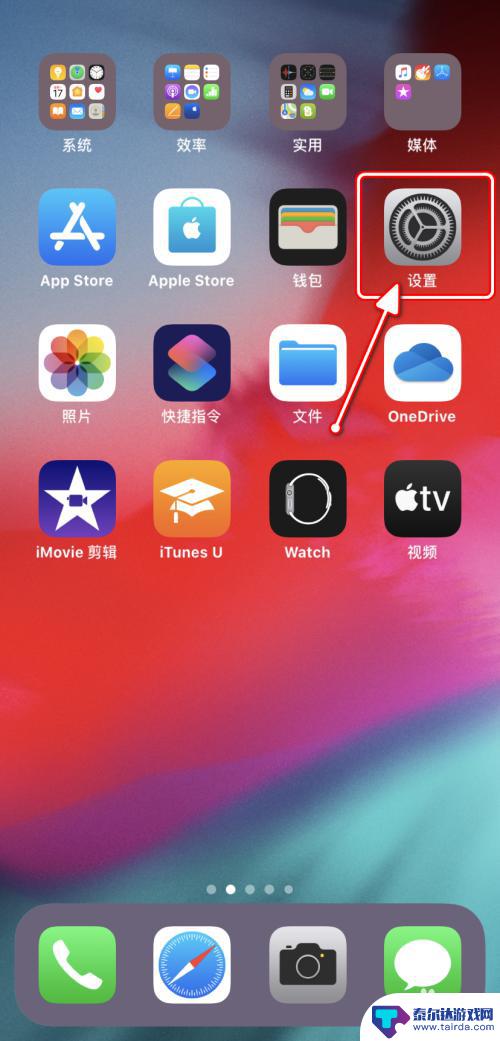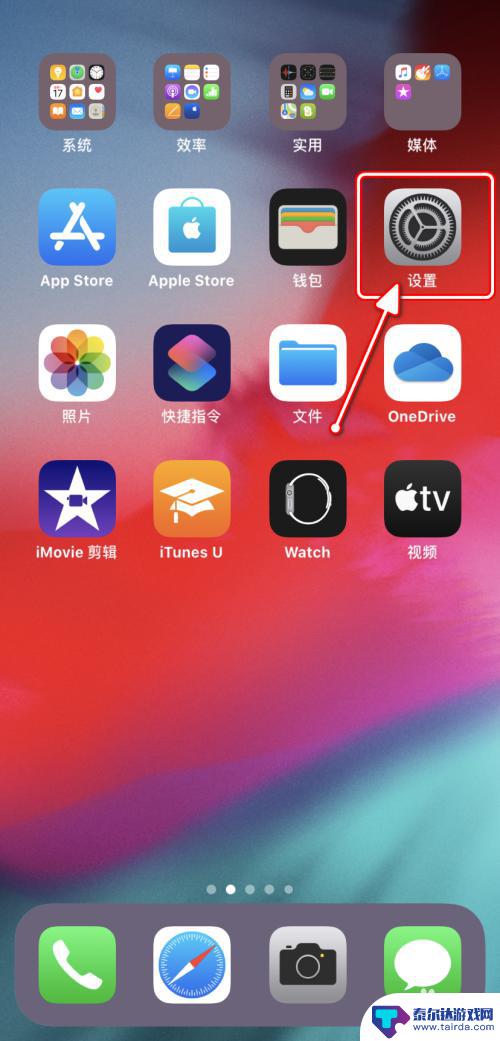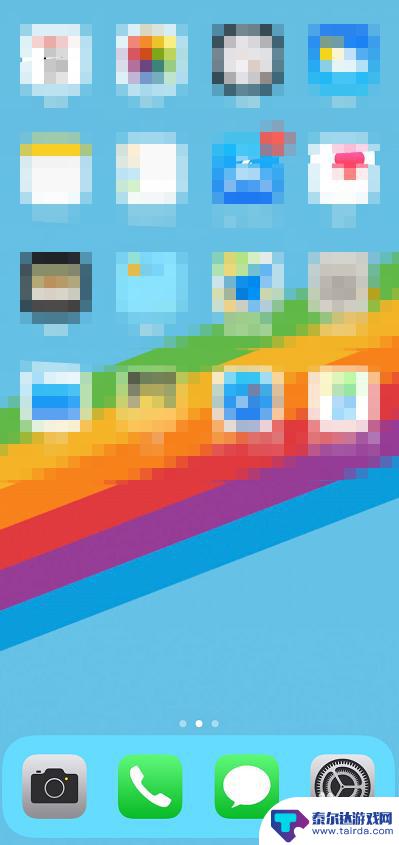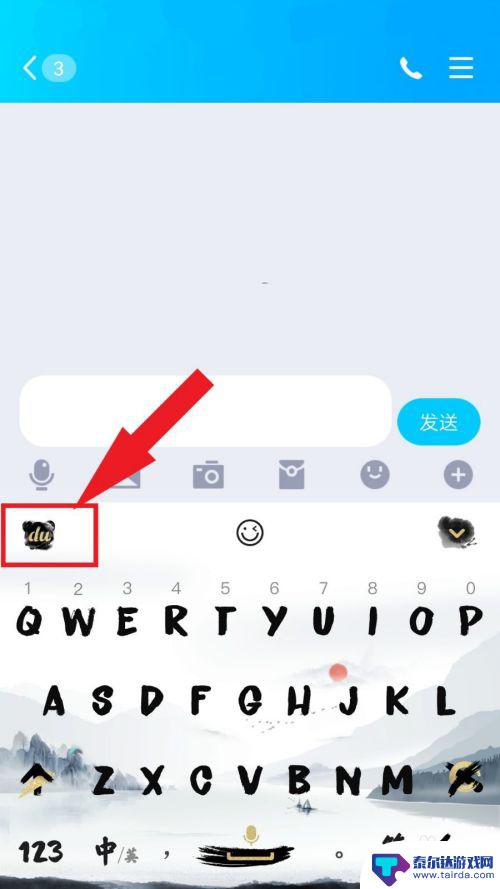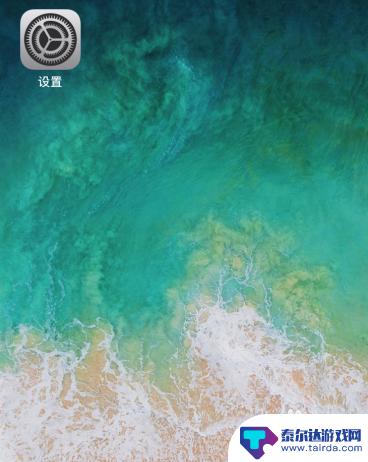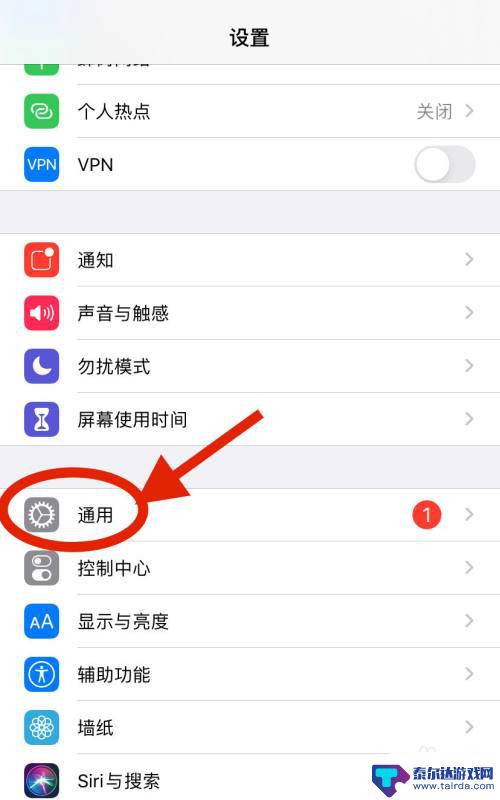苹果手机如何设置打字格式 如何在iPhone上更改键盘样式/输入方式
苹果手机作为目前市场上最受欢迎的智能手机之一,其使用简便、操作流畅的特点备受用户青睐,很多人对于如何在iPhone上设置打字格式以及更改键盘样式或输入方式却感到困惑。事实上苹果手机提供了一系列的设置选项,让用户能够根据自身需求,个性化定制键盘的样式和输入方式。无论是调整字体大小、更改键盘布局,还是使用手写输入法,都可以通过简单的操作在iPhone上实现。在本文中我们将详细介绍苹果手机如何设置打字格式,以及如何更改键盘样式和输入方式,帮助大家更好地利用iPhone进行快速、高效的打字输入。
如何在iPhone上更改键盘样式/输入方式
方法如下:
1.在手机桌面找到并点击进入[设置]。
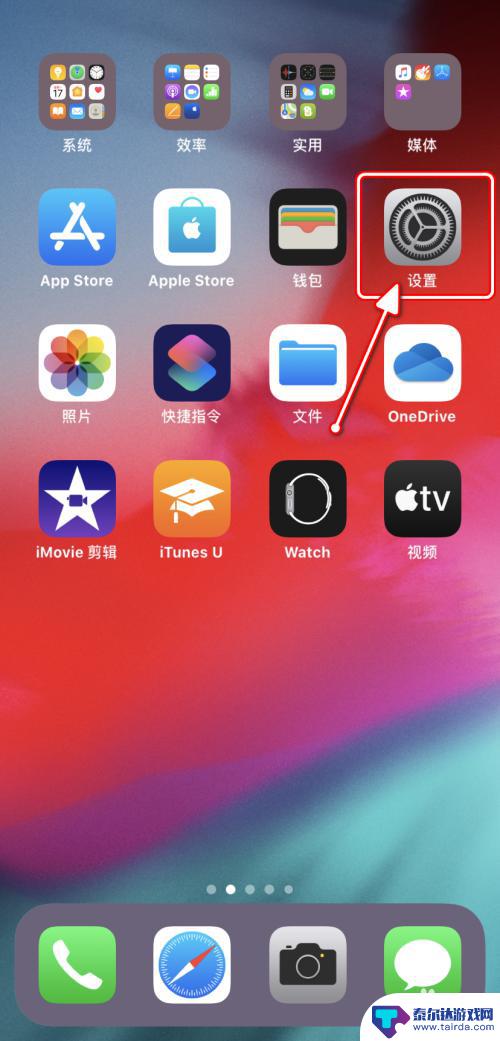
2.在“设置”界面,点击进入[通用]设置。
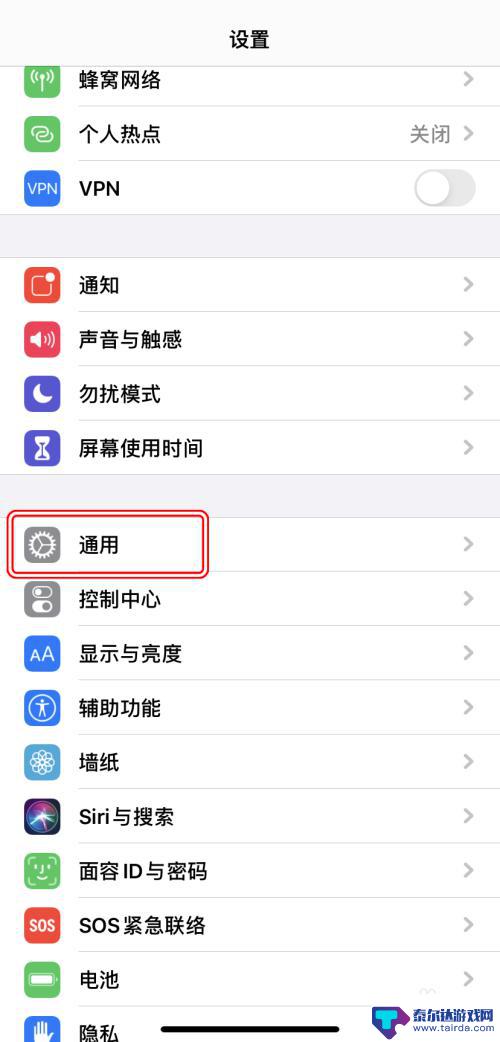
3.在“通用”设置界面,点击[键盘]设置。
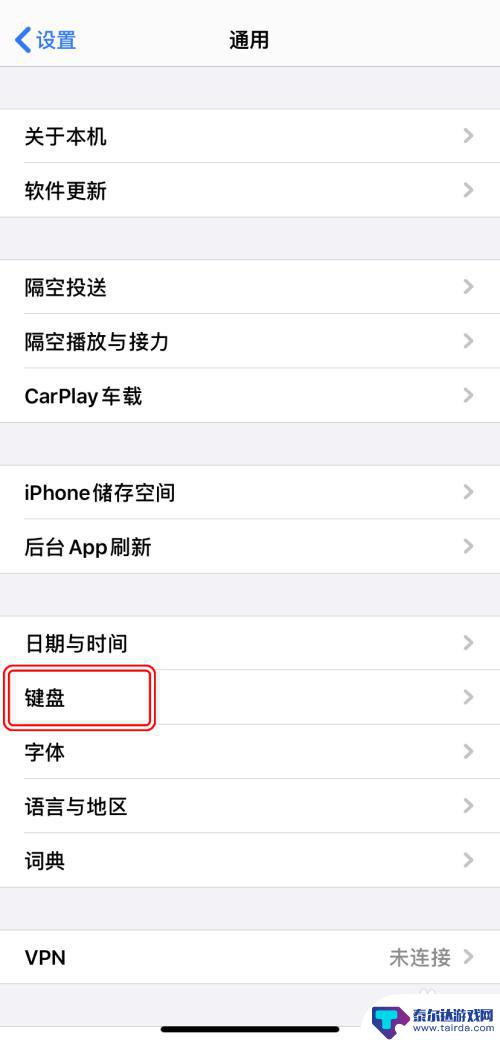
4.在“键盘”设置界面,点击[键盘]。
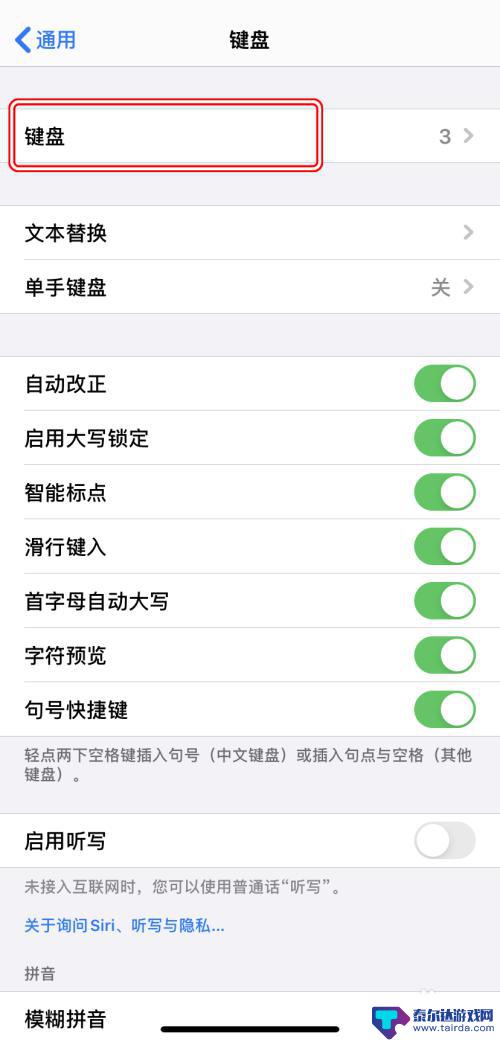
5.点击想要更改的已添加的键盘布局。
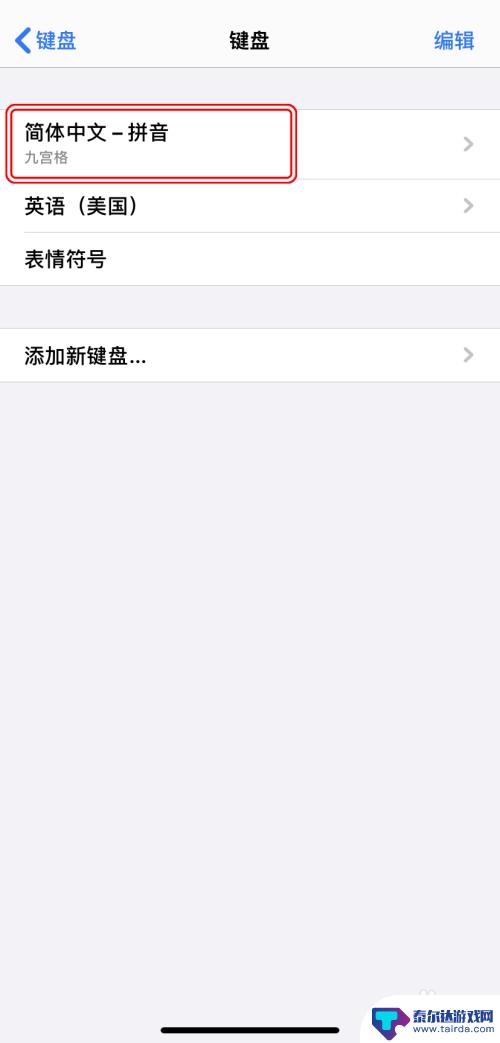
6.根据喜好选择键盘样式/输入方式即可。
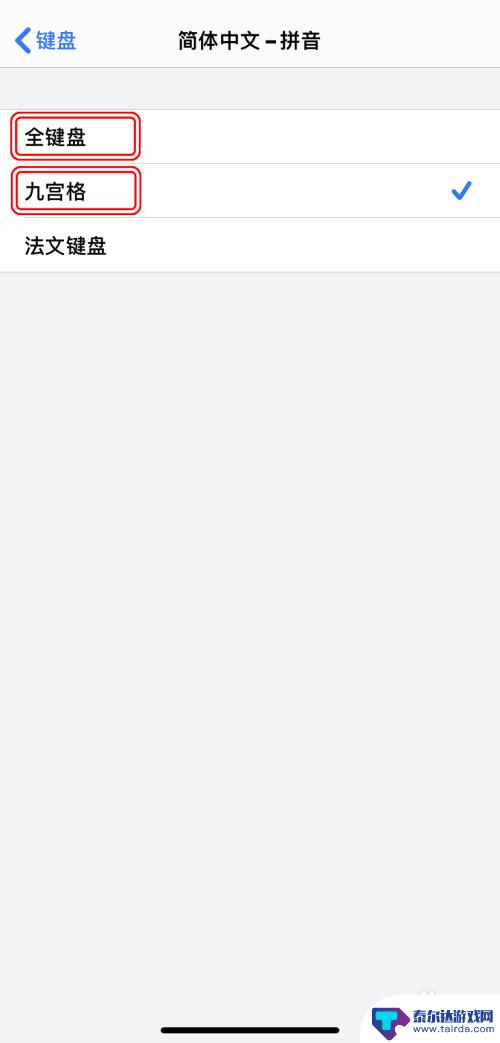
以上就是苹果手机如何设置打字格式的全部内容,有遇到这种情况的用户可以按照小编的方法来解决,希望能帮助到大家。
相关教程
-
苹果手机键盘乱了怎么设置 iPhone如何更改输入方式
苹果手机键盘乱了怎么设置,苹果手机键盘乱了怎么办?对于iPhone用户来说,键盘是我们日常使用最频繁的功能之一,有时候我们可能会遇到键盘乱码、输入方式不对等问题。如何更改iPh...
-
手机键盘怎么设置换样式 iPhone如何更改输入方式
在现如今的数字时代,手机已经成为我们日常生活中必不可少的工具之一,而手机键盘作为我们与手机进行交流的重要工具,其样式和输入方式的设置也变得越来越重要。特别是对于使用iPhone...
-
苹果手机怎么设置空格键不打句号 如何取消iPhone打字按空格键自动输入句号
苹果手机在打字过程中,一般情况下按下空格键会自动输入句号,这对于一些用户来说可能并不适应,如果您想要取消iPhone打字按空格键自动输入句号的功能,可以通过简单的设置来实现。在...
-
手机设置键盘文字怎么设置 如何在手机输入法中更改键盘字体
在现代社会手机已经成为我们生活中不可或缺的工具之一,对于许多人来说,手机键盘的字体设置可能并不那么简单。想要在手机输入法中更改键盘字体,可能需要一些技巧和操作。而在手机设置中,...
-
iphone手机怎么设置手写输入法 苹果手机手写输入法设置教程
苹果手机自带的手写输入法功能可以让用户更加便捷地进行文字输入,尤其是在一些情况下无法使用键盘的情况下,手写输入法可以成为一个很好的替代方式,想要在iPhone手机上设置手写输入...
-
如何打开苹果手机的手写 iphone手机手写键盘怎么设置
苹果手机的手写功能是一项非常实用的功能,可以让用户在输入文字时更加方便快捷,在iPhone手机上设置手写键盘也非常简单,只需在系统设置中选择键盘选项,然后打开手写功能即可。通过...
-
怎么打开隐藏手机游戏功能 realme真我V13隐藏应用的步骤
在现如今的智能手机市场中,游戏已经成为了人们生活中不可或缺的一部分,而对于一些手机用户来说,隐藏手机游戏功能可以给他们带来更多的乐趣和隐私保护。realme真我V13作为一款备...
-
苹果手机投屏问题 苹果手机投屏电脑方法
近年来随着数字化技术的飞速发展,人们对于电子设备的需求也越来越高,苹果手机作为一款备受欢迎的智能手机品牌,其投屏功能备受用户关注。不少用户在使用苹果手机投屏至电脑时遇到了一些问...
-
手机分屏应用顺序怎么调整 华为手机智慧多窗怎样改变应用顺序
在当今移动互联网时代,手机分屏应用已经成为我们日常生活中必不可少的功能之一,而华为手机的智慧多窗功能更是为用户提供了更加便利的操作体验。随着应用数量的增加,如何调整应用的顺序成...
-
手机录像怎么压缩 怎样压缩手机录制的大视频
现随着手机摄像功能的不断强大,我们可以轻松地用手机录制高清视频,这也带来了一个问题:手机录制的大视频文件占用空间过大,给我们的手机存储带来了压力。为了解决这个问题,我们需要学会...